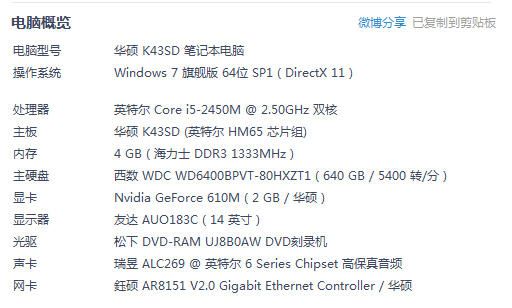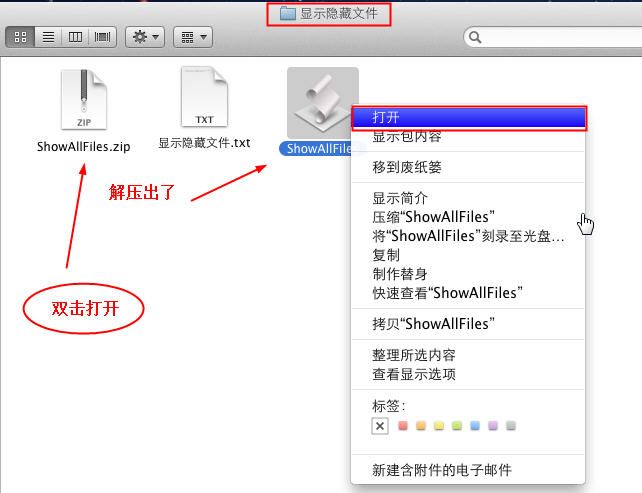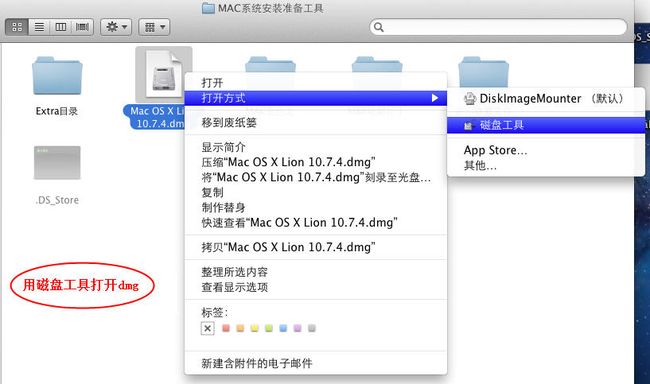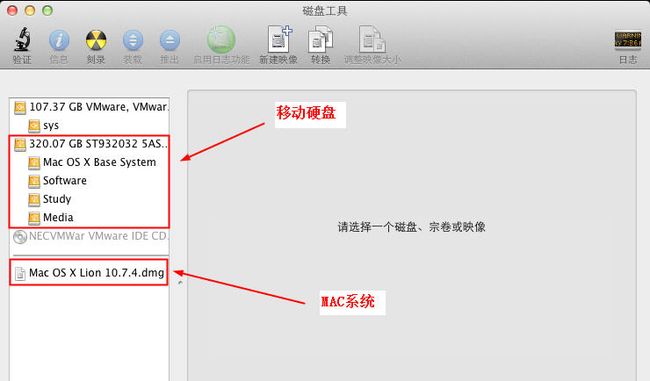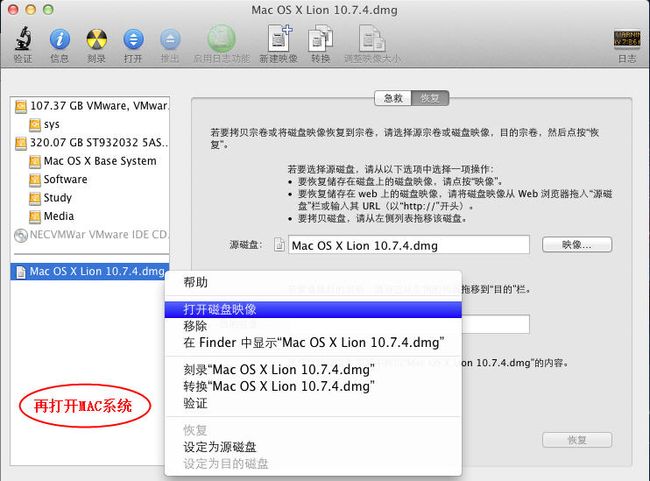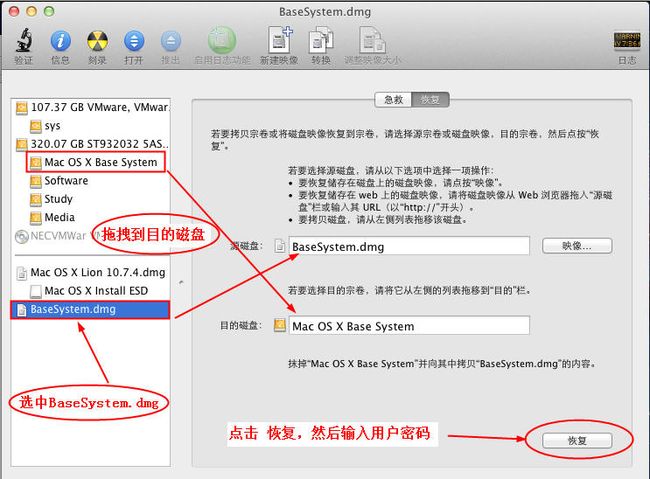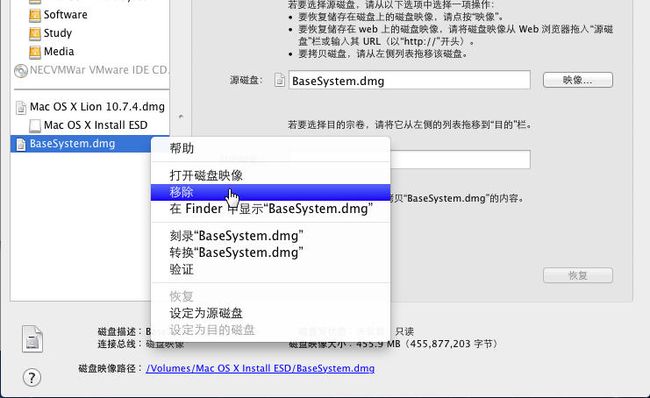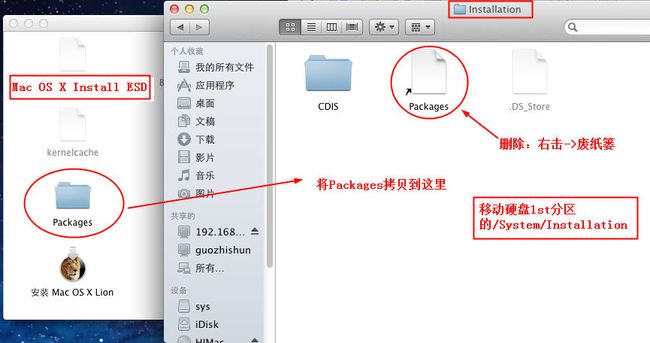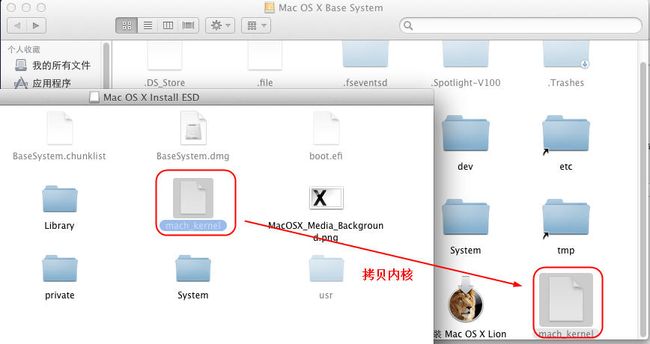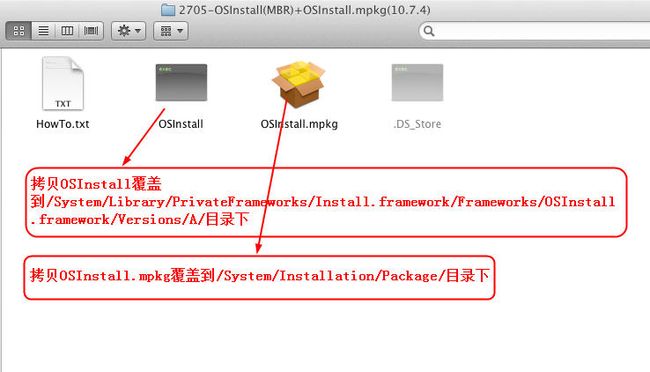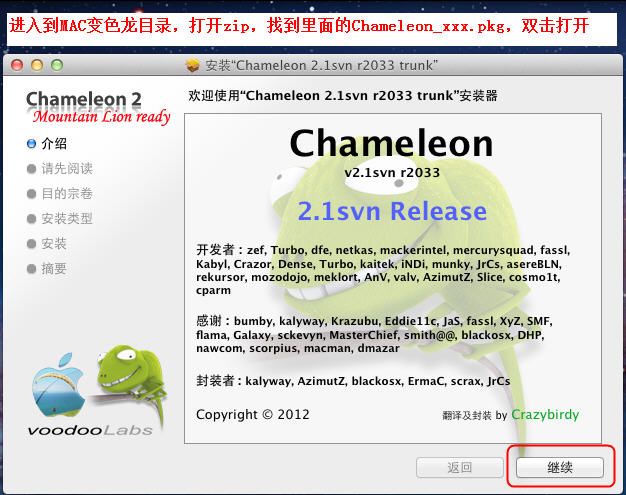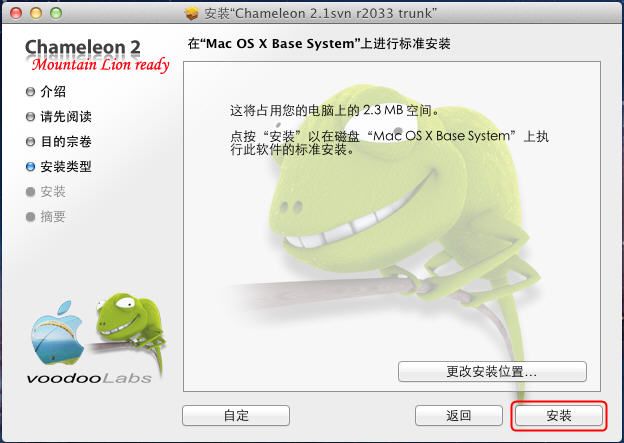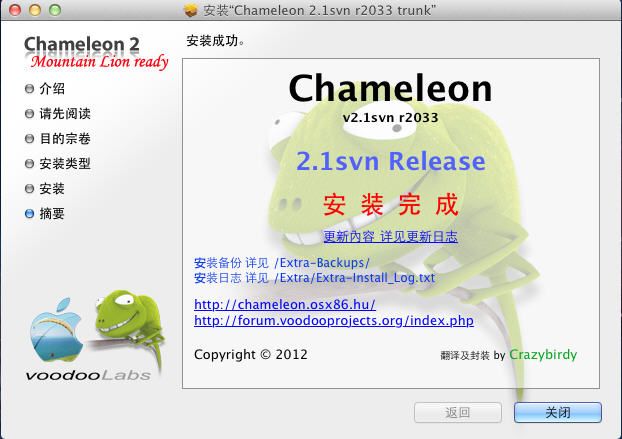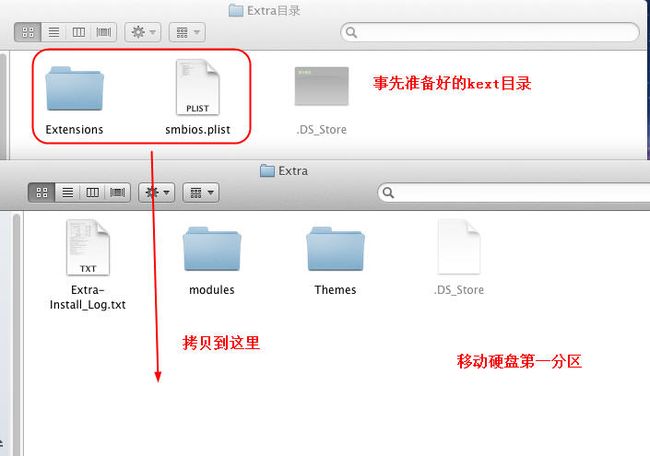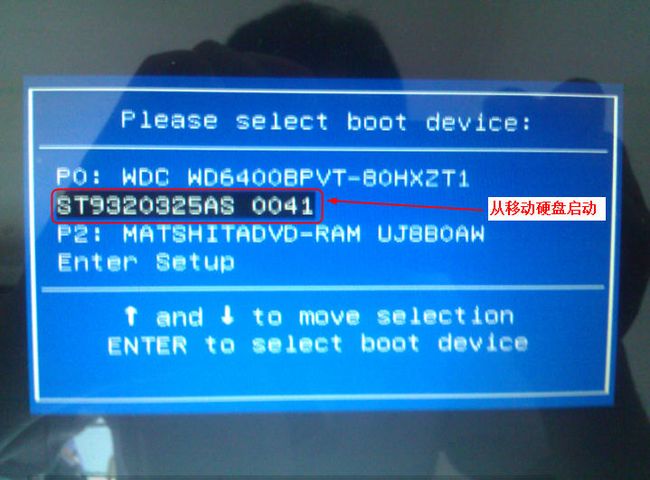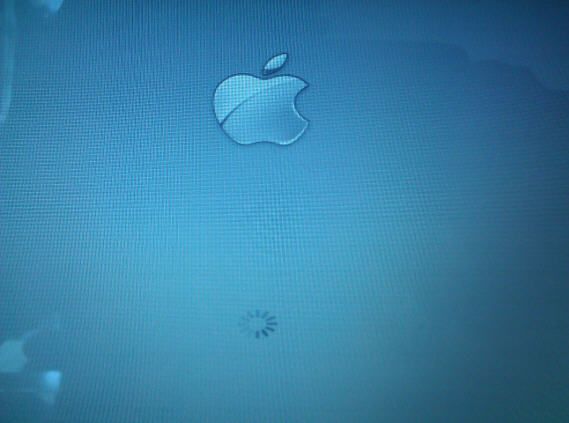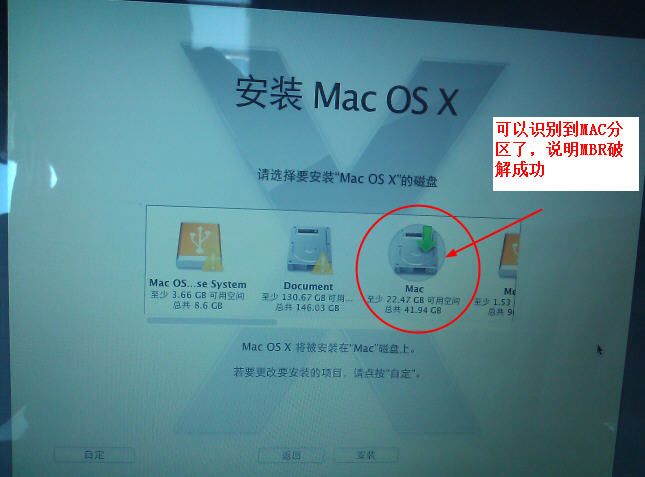制作移动硬盘或U盘的MAC安装盘
制作移动硬盘或U盘的MAC安装盘有很多种办法,我是在MAC系统下制作的,本教程的前提条件是:
1.MAC系统(虚拟机也行)。
2.移动硬盘,或者大于5GB的U盘。
以下2部不做解释,这2部如果没玩过,最好不要随便尝试。
3.硬盘分出一个空闲区域。
4.移动硬盘分出一个大于5GB空间的主分区(激活状态)。
若满足不了第1个条件,可以到远景论坛查看Windows制作安装盘的教程。
注:请谨慎操作,本教程仅供参考。
为了方便截图,我在VMware的MAC系统下制作安装盘,步骤与真机完全一样。
该教程在华硕A43S机器完成安装,MAC版本是:10.7.4(原版dmg),本机的配置如下:
首先需要先下载一些安装必须的工具,如下:
1.kext驱动
2.MAC变色龙
3.MBR分区破解补丁
4.显示隐藏文件工具
5.MAC系统原版dmg
这些可以到【安装MAC系统必备工具】下载。
制作安装盘步骤:
1.准备好上述5个文件
2.进入 隐藏文件目录,解压出app,双击打开
3.点击show按钮
4.用磁盘工具打开 MAC系统dmg
5.插入移动硬盘或U盘,此教程是移动硬盘,适用于U盘制作,磁盘工具界面
6.打开MAC系统
7.打开BaseSystem.dmg
8.格式化移动硬盘第一个分区,第一个分区必须是激活分区
9.将BaseSystem.dmg恢复到移动硬盘的第一个分区,重要
10.恢复过程
11.使用完BaseSystem.dmg,移除它
12.打开MAC安装盘和移动硬盘第一个分区
13.删除移动硬盘第一个分区下/System/Installation下的Packages链接,然后从MAC安装盘拷贝Packages目录到移动硬盘第一个分区的根目录。
14.拷贝mach_kernel内核文件到移动硬盘1st分区根目录
15.安装MBR分区补丁,看图
16.安装变色龙,解压Chameleon_2.1svn_r2033_trunk_pkg+boot.zip压缩包,打开里面的*.pkg安装包。
17.
18.
19.更开安装位置,选择移动硬盘1st分区
20.安装
21.
22.安装完变色龙,会在移动硬盘的1st分区出现Extra目录,然后将准备好的Extra目录的内容拷贝到这里。
最基本的4个kext:
AppleACPIPS2Nub.kext --- FakeSMC.kext --- NullCPUPowerManagement.kext --- VoodooPS2Controller.kext
如果是笔记本,最好要加:OpenHaltRestart.kext --- ElliottForceLegacyRTC.kext
23.到这里已经制作完成,我将重启笔记本测试,以下是手机拍照,效果不是很好。
重启电脑,从移动硬盘启动,要保证移动硬盘的第一个分区为激活主分区。
24.变色龙界面,左右方向键可以看到所有分区,若要安装,就要进入移动硬盘1st分区
25.会看到进度条,这是安装苹果过程中,传说中的菊花
26.选择系统语言
26.安装Mac OS X界面
27.选择划分出来要安装MAC系统的分区
到这一步,基本上算是成功了,必须要格式化要安装MAC系统的分区为HFS格式,点击菜单里面的磁盘工具进行格式化,具体安装步骤到网上查找,网上已经有现成的教程。
安装完成后,可以使用移动硬盘来进入变色龙引导界面,选择Mac分区进入系统,即可进入。这要视机器而定,我的机器只能使用移动硬盘引导,HJMAC不能引导。
优酷网有一个制作U盘MAC安装盘的视频,可以参考:点击查看
作者:gzshun. 原创作品,转载请标明出处:http://blog.csdn.net/gzshun/article/details/7829929
来源:http://blog.csdn.net/gzshun